LiveKerneLevent Error означава как да го поправите

- 2899
- 701
- Lowell Altenwerth
Съдържането на компютър в работно състояние не е лесна задача, особено за неквалифицирани потребители. Трябва да се реагират различни неизправности в работата, в противен случай тези събития, незначителни на пръв поглед, могат да се превърнат в сериозни проблеми, до срива на операционната система, което е особено подходящо за Windows 10/11. Ако, когато преглеждате отчети, генерирани от монитора за стабилност или центъра за сигурност/поддръжка на операционната система, сте намерили грешка в LiveKerneLevent, си струва да я изучите по -подробно и да се опитате да премахнете причината за неговото възникване.

Причини за грешката на LiveKerneLevent Грешка
Буквалният превод на името на грешката е „Животно събитие на ядрото“. Следователно, веднага може да се заключи, че спецификата в този термин не е достатъчна. Всъщност това е: има много причини за появата на тази грешка, както и допълнителни кодове, предназначени да улеснят по някакъв начин търсенето на източника, предимно за разработчика.
Но, съдейки по прегледите на потребителите, най -често виновникът на проблема е неправилно инсталиран в системните графични драйвери. Те също могат да бъдат повредени в резултат на твърдо изключване на компютъра (или по време на повреди в захранването). Случва се също така, че инсталирането на драйверите за видеокарти е правилно, но премахването на стария драйвер е направено с грешки, поради което конфликт на интереси възниква в определени ситуации.
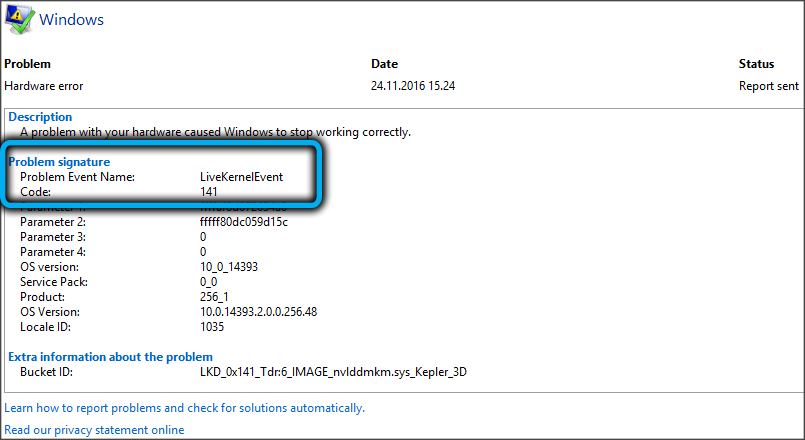
Често се генерира грешка на компютрите на геймърите: съвременните игри често се опитват да разпръснат графичната подсистема, изстискайки максималната производителност от процесора и паметта на видео адаптера. Когато работите в такъв зареден режим, видеокартата прегрява, която е изпълнена със системи за окачване или рестартиране на компютър.
Случаите са записани, когато LiveKerneLevent се появи при инфекция на пазач с вируса.Sys, който е компонент на вграден -Ан антивирус в Windows. И накрая, случаите на тази грешка са чести поради неправилна конфигурация на конфигурацията на операционната система, тъй като има много такива настройки и без да знаете всички нюанси, наистина можете да „събирате“ куп проблеми. Ето конфликти на нивото на водачите и несъвместимостта на инсталирания софтуер с компонентите на операционната система и несъответствия на хардуерно ниво и много други.
В някои случаи, в доклада, след като посочи подписа на грешката, има допълнителни данни, които могат да стесняват веригата на кръга. Например, има име на проблем драйвер. Кажете, ако започне с NV символи, може да се предположи, че това са файлове, които са компоненти на графичната подсистема NVIDIA.
Но може да няма такава допълнителна информация и след това да премахнете проблема, ще трябва да опитате няколко опции.
Нека да дадем на малък хак за живот, който може да помогне да разберем какъв проблем е довел до появата на грешка в LiveKernelevent:
- Щракнете върху комбинацията Win+R и въведете командата eventVWR в полето, което се появява.MSC, завършване на въвеждането на Enter. По този начин ще стартирате Windows „Преглед на събития“;
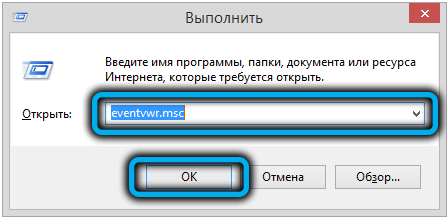
- В прозореца, който се отваря, щракнете върху раздела на списанията на Windows и изберете Папаграф на менюто „Система“;
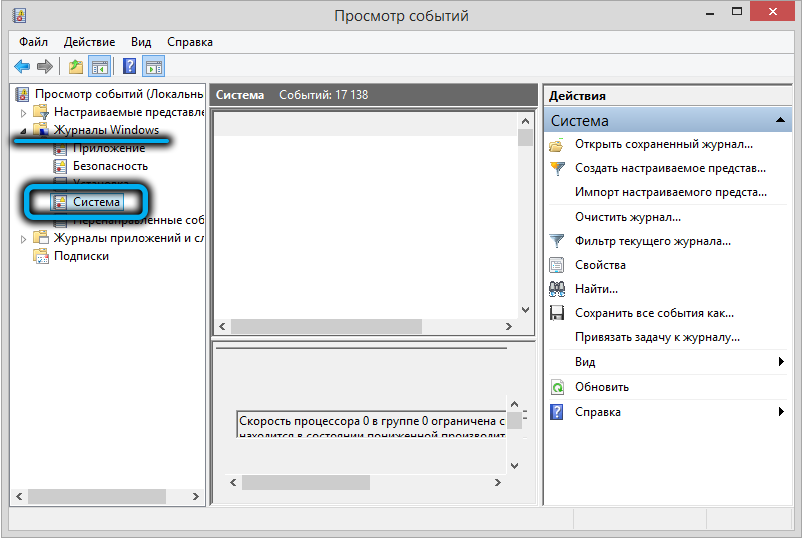
- В десния панел щракнете върху линията „Филтър на текущото списание“;
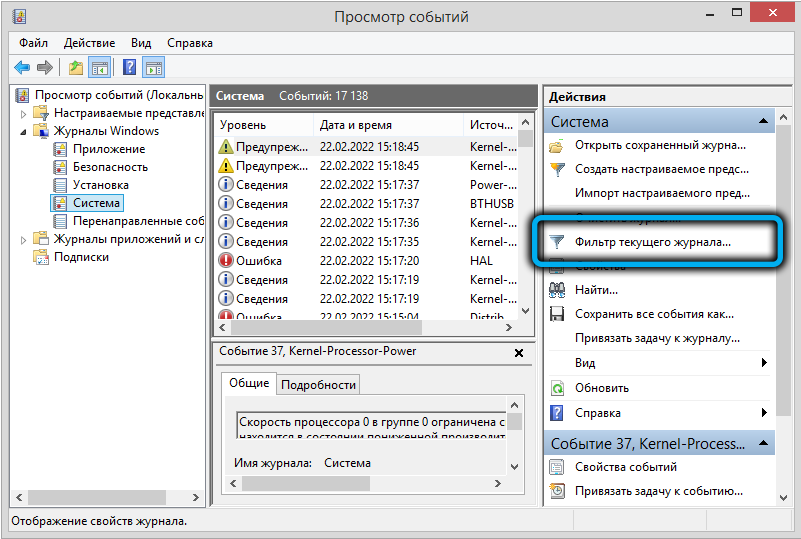
- Изберете временния диапазон в полето „Дата“;
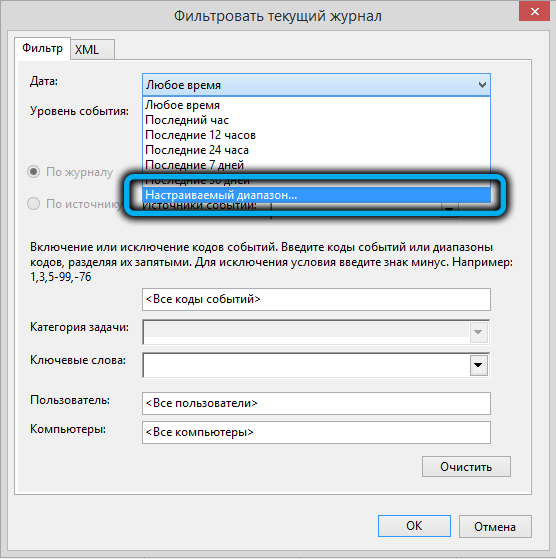
- За полето „Начало“ и „край“, ние посочваме стойността на „събитието“, а в другите две полета - датата и часа на възникването на грешката;
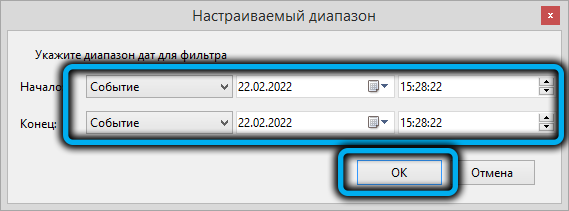
- Натискайки бутона OK, по този начин филтрираме от големия списък на събитията, които са настъпили на датата и часа, посочени от нас;
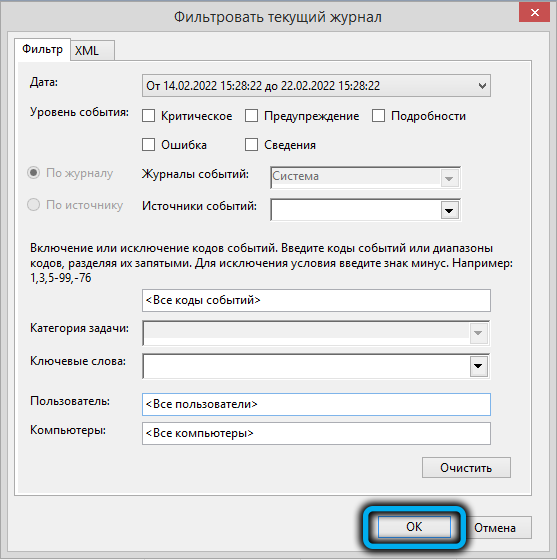
- В резултат на това ще има списък с аварийни събития, възникнали в посочения интервал от време, за всеки от които в долната част на прозореца е даден изясняващ текст.
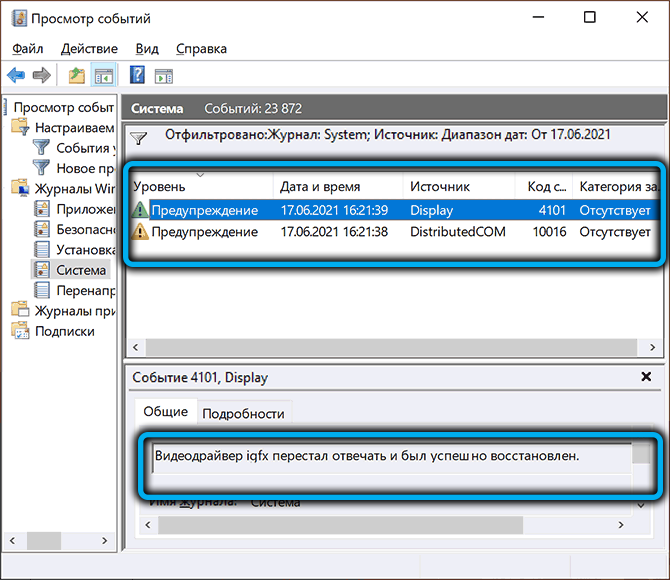
В примера, даден на фигурата, от изясняващо съобщение може да се разбере, че грешката е възникнала поради липсата на реакция от драйвера на видеокартата. Остава само да се разбере специфичната причина за повредата - това може да бъде например прегряване на адаптера поради ускорение или, обратно, грешката, причинена от недостатъчно електричество в момента на пиковото натоварване на графичния процесор.
Също така си струва да се отбележи, че в конкретен пример говорим за изградената графика, както показва името на драйвера (IGFX). Междувременно много потребители, изправени пред такъв проблем, извършват набор от препоръчани мерки (изтриване на стари драйвери, актуализиране за нови, изтеглени от официалния уебсайт на Teley) главно за дискретни видеокарти.
Както можете да видите, трябва да се извършват същите действия за интегрирана графика.
Как да поправим грешката на LiveKerneLevent
Помислете за най -често срещаните и ефективни начини за премахване на проблема.
Изключване на външни устройства
Една от често срещаните причини за появата на грешка в LiveKerneLevent е конфликтът между шофьорите. Особено често се среща в Windows 10/11, тъй като тук сърцевината на системата има много основни разлики от своите предшественици, а производителите на периферни устройства трябваше сериозно да актуализират драйверите на своите продукти.

Такива грешки обаче се появяват в "седемте" и в осмата версия. Методът за елиминиране за тях ще бъде същият: Необходимо е да изключите всички периферни устройства и да проверите работата на операционната система. Ако няма неуспехи, можете да опитате да свържете периферията един по един и да наблюдавате резултатите. Ако случаят наистина е в конфликта на шофьорите, в крайна сметка ще можете да определите двойка или конкретно устройство, което се дължи на това, което възниква грешка.
В този случай е необходимо проблематичното устройство да инсталира ръчно най -свежия софтуер, взет от официалния уебсайт на разработчика, изтривайки старите драйвери за конфликти преди това чрез „Диспечер на устройства“ или да се използва специализирана помощна програма от разработчици на трета страна.
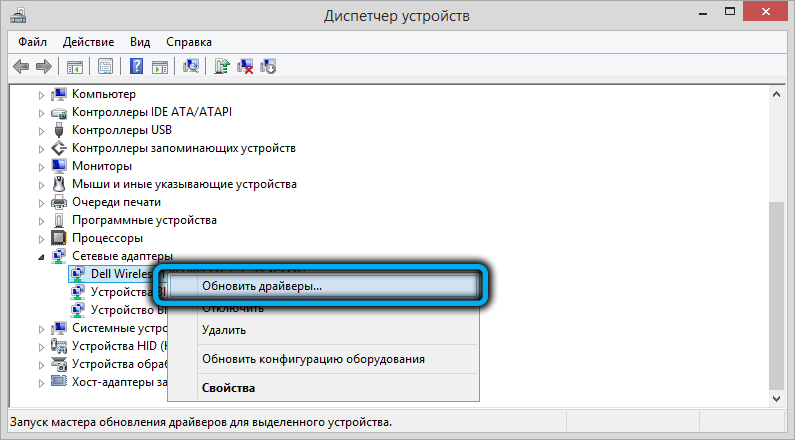
Стартиране на отложени актуализации на Windows 10
Доста често грешката „Името на проблемното събитие LiveKerneLevent“ с код 141 възниква поради факта, че потребителят е деактивирал автоматично зареждане и инсталиране на актуализации. Те правят това, ръководени от различни мотиви, но в крайна сметка се оказва, че подобно поведение е неизчерпаем източник на голямо разнообразие от проблеми.
Всичко, което трябва да направите, за да коригирате ситуацията, е да проверите списъка с актуализации в ред и да чакате инсталацията и да започнете тяхната инсталация, дори на заден план.
Приблизителната последователност от действия е следната:
- Използваме комбинацията от Win+I, за да стартираме прозореца „Настройки на системата“;
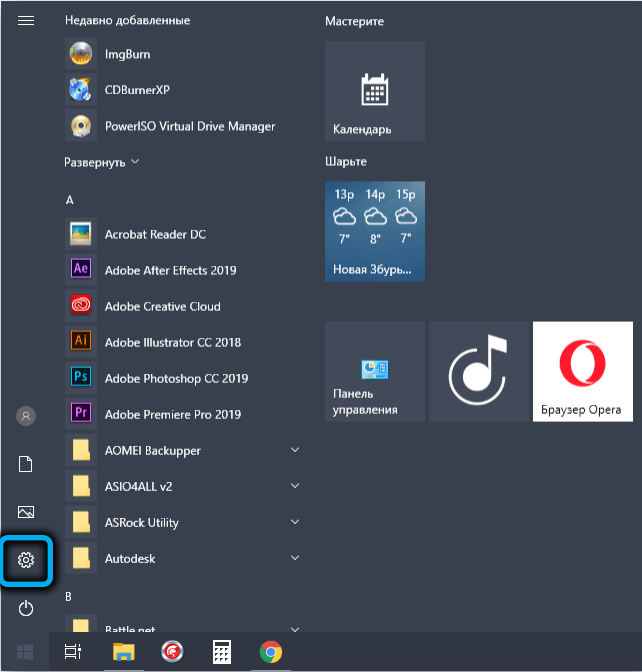
- Изберете раздела „Актуализация и безопасност“ (стрелка под формата на кръг);
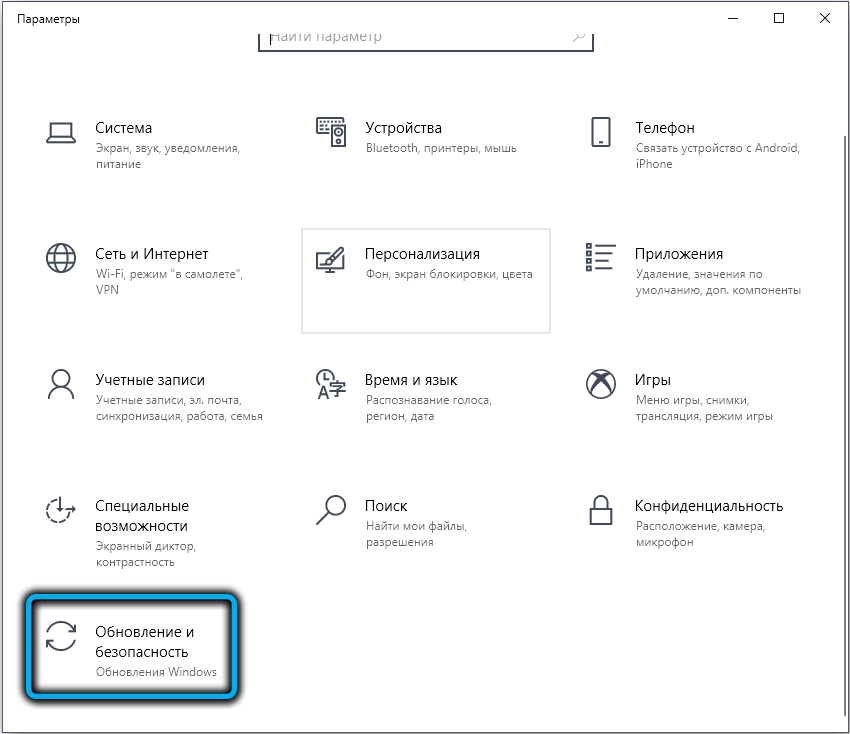
- В прозореца, който се отваря, изберете оптималния метод за актуализиране за вас и започнете процеса с желаните параметри (за целия натрупан списък изцяло или за отделни пластири);
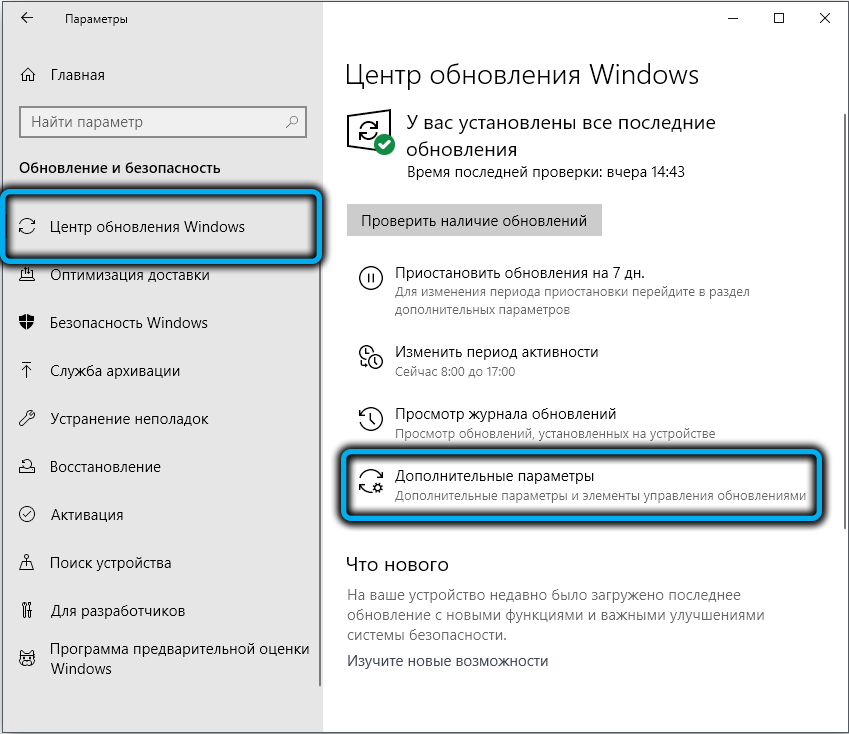
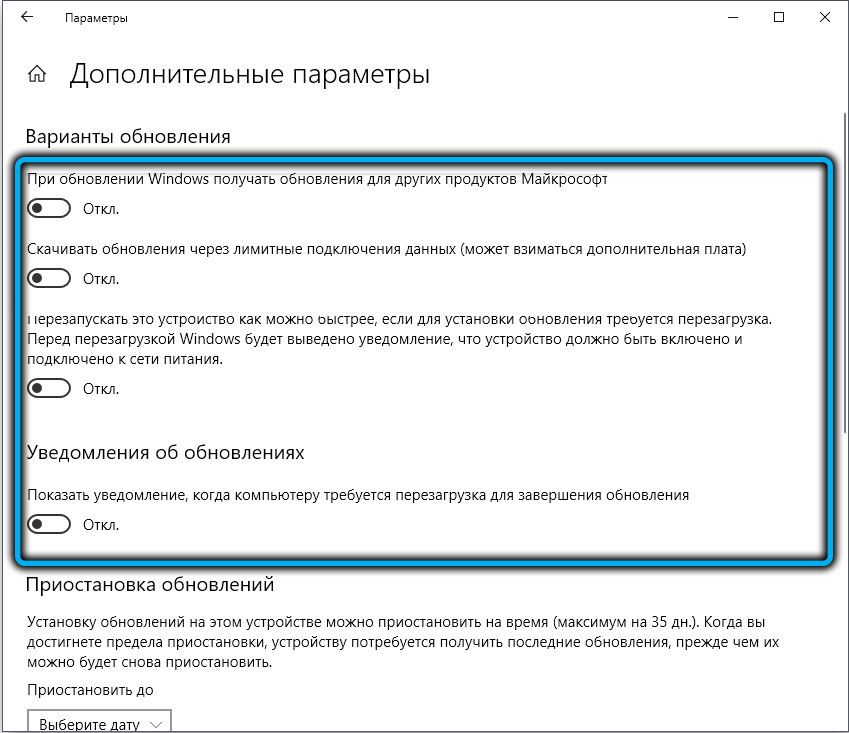
- Когда Пр -ес завершитси, а -м -ма -а -атьонски) Ereзagruзitjo Kompjaterer.
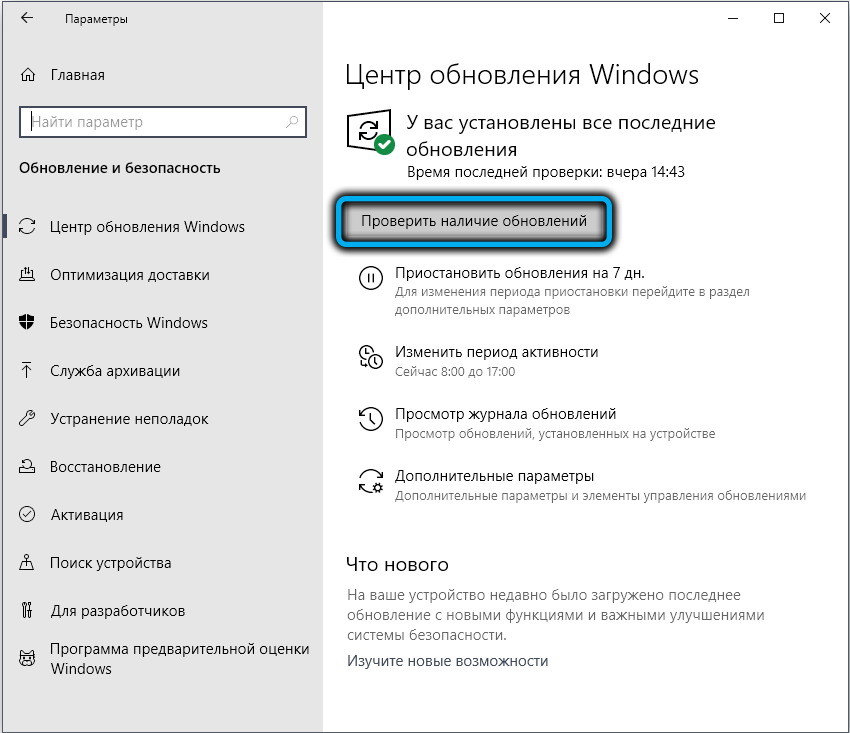
Уверете се, че грешката LiveKerneLevent вече не се появява. В противен случай преминаваме към следващата точка.
Проверете с чист товар
Ако провалът, придружен от издаването на съобщение на LiveKerneLevent, е причинен след инсталирането на програма на трети страни, очевидно е, че тя противоречи на операционната система и тази ситуация трябва по някакъв начин да бъде „разрешена“. Очевидният начин е да се премахне проблемният. Но какво да направите, ако имате нужда? След това можете да опитате да заредите Windows 10 в минималната конфигурация, която трябва да помогне за премахване на несъвместимост на софтуерно ниво.
Такъв товар се нарича "чист" и може да се направи така:
- Натискаме комбинацията от Win+R, въвеждаме командата MSCONFIG в полето на конзолата, потвърдете Enter, като натиснете;
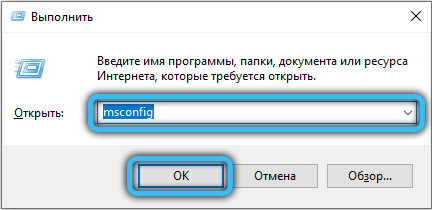
- Изберете елемента от менюто „Конфигурация на системата“ и в прозореца, който се отваря - раздела „Общ“;
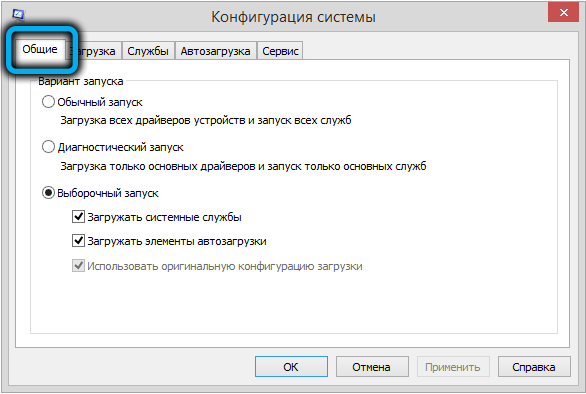
- Търсим секцията „Селективно стартиране“, премахнете отметката от параметъра „Изтеглете началния елемент“;
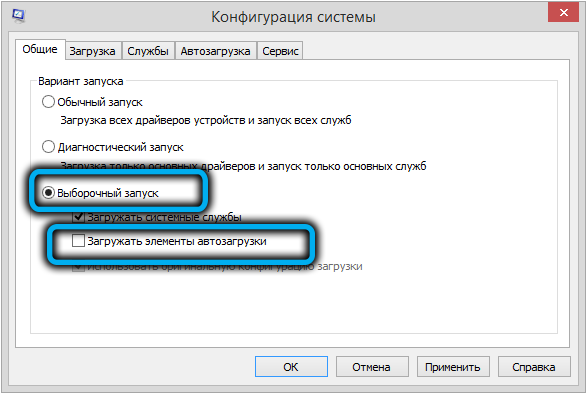
- Отиваме в раздела „Услуги“;
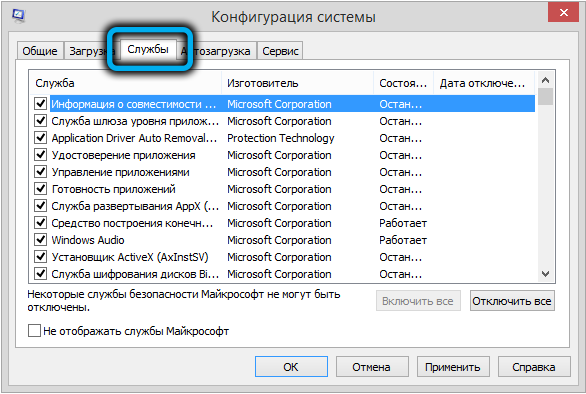
- Поставете отметка срещу параметъра „Скриване на всички услуги на Microsoft“;
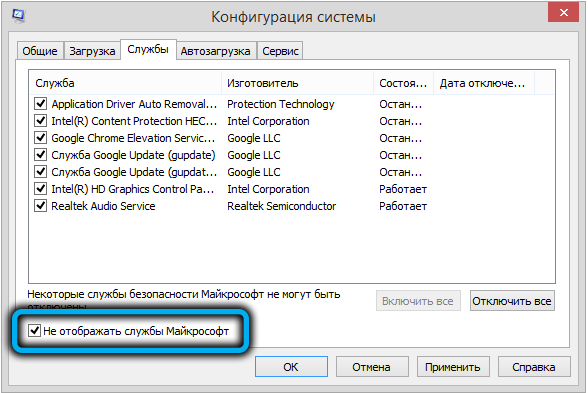
- Кликнете върху бутона "Disable All";
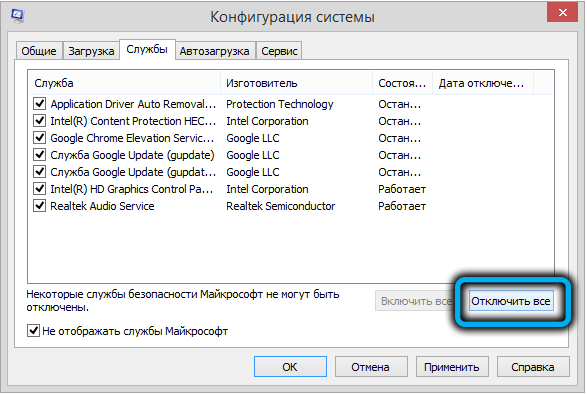
- За пореден път сменяме раздела - отиваме в секцията "Автомобил";
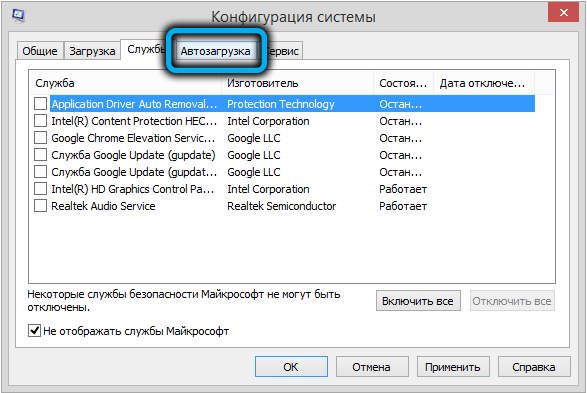
- Кликнете върху връзката „Отворете мениджъра на задачите“;
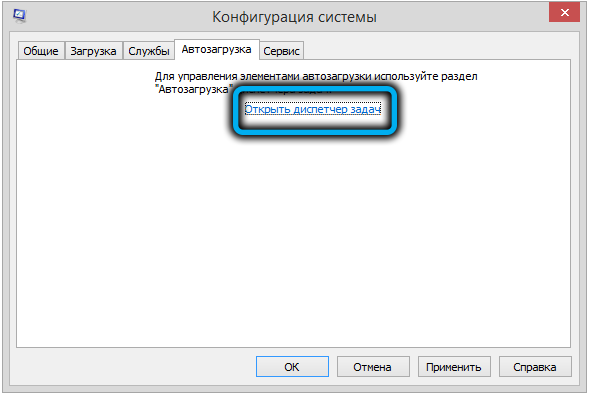
- В „Автоматичното натоварване“ премахваме всички контролни марки, които ще предотвратят стартирането на програмата, инсталирана от потребителя;
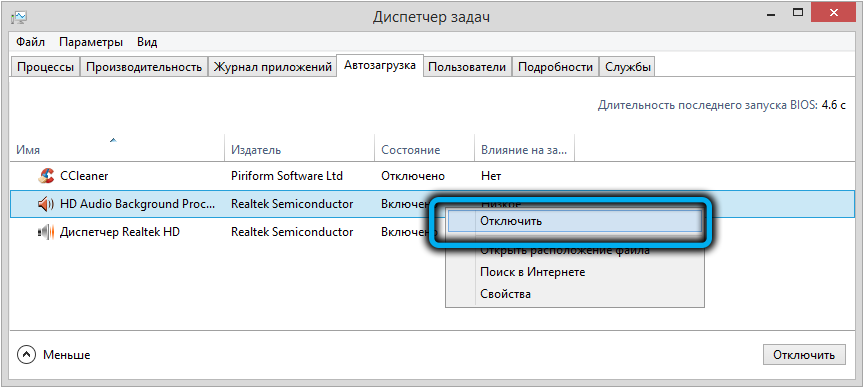
- Потвърдете всички действия, затворете прозорците, рестартирайте компютъра.
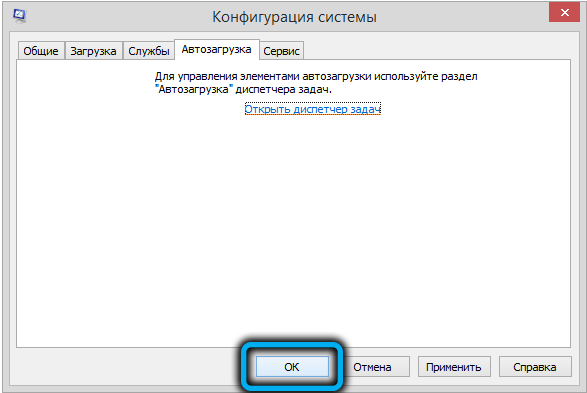
Преинсталиране на пакет драйвери за видеокарти
Независимо от това, най -честата причина за появата на грешки в LiveKerneLevent с код 141/144 е неправилното развитие на графичните драйвери, отговорни за взаимодействието на операционната система с видеокарта.
Проблемът се решава чрез преинсталиране на водачите ръчно с задължителното отстраняване на старото. Ето как се прави:
- Щракнете върху комбинацията от Win+X;
- Изберете „Мениджърът на устройството“ в списъка за нововъзникващи;
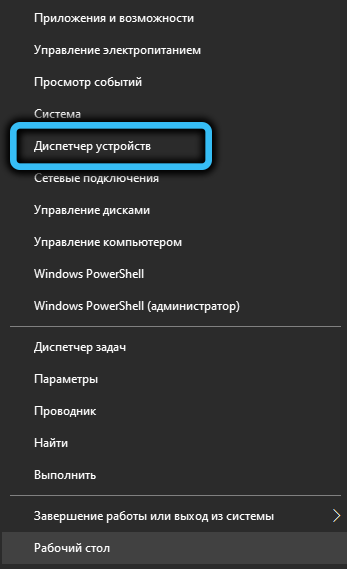
- Търсим клон с графичен адаптер в списъка с устройства;
- Кликнете върху него и в новия прозорец щракнете върху бутона „Изтриване“.
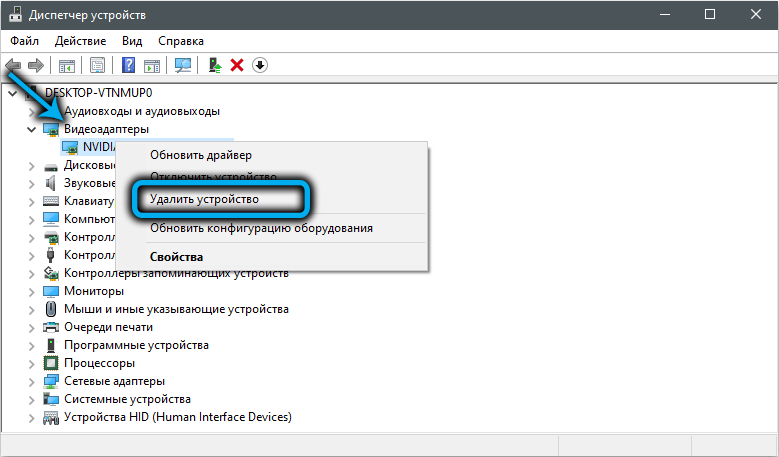
Също така е препоръчително да изтриете всички файлове, свързани с драйверите на видеокартата, да въведете фразата „Приложение и функции“ в полето за търсене и чрез натискане на реда на изгонените резултати в списъка със същото име.
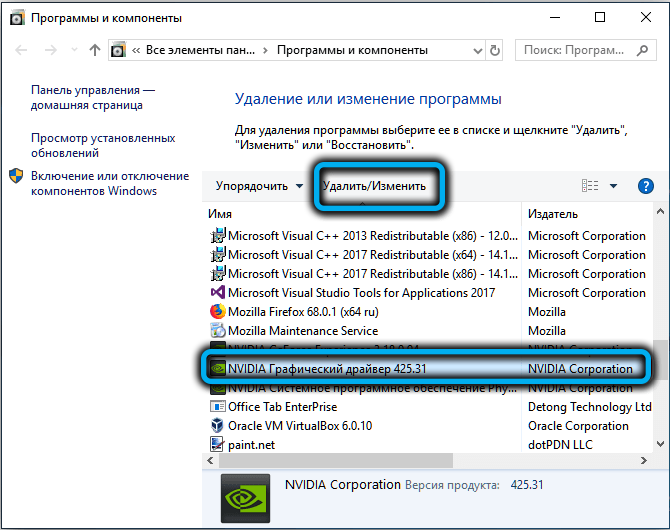
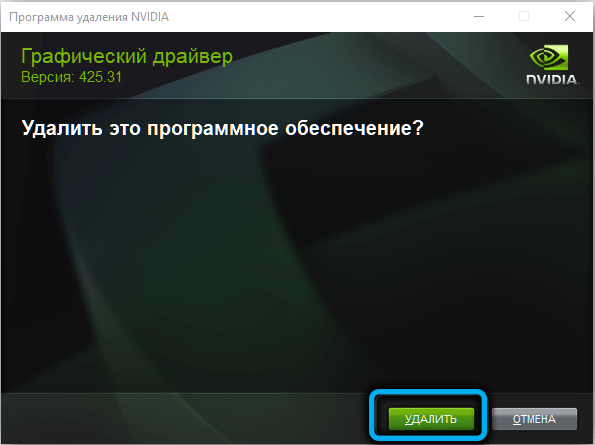
След това в браузъра въвеждаме адреса на официалния уебсайт на производителя на видеокартите и изтеглете пакета на най -новите драйвери за вашия модел на графичния адаптер. Остава да инсталирате пакета ръчно чрез стартиране на съответния изпълним файл.
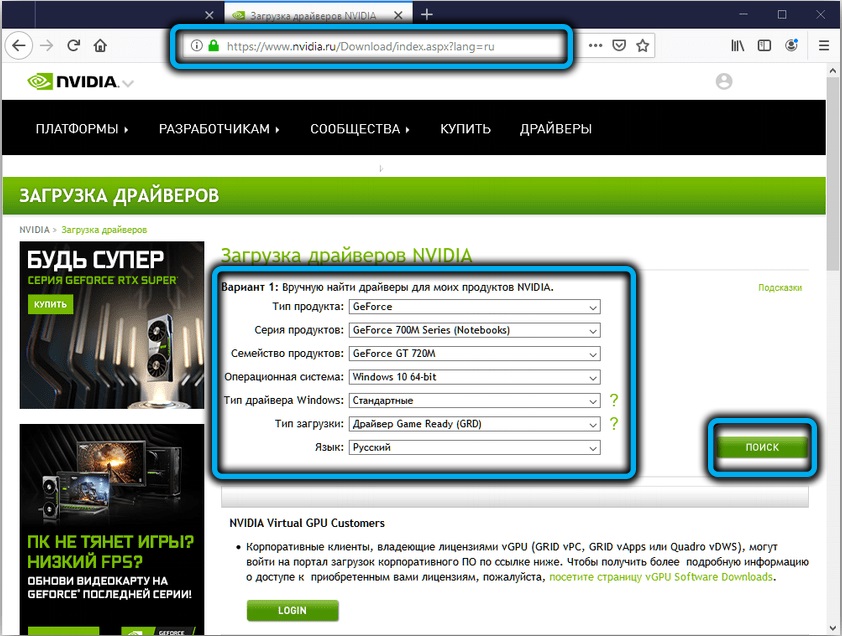
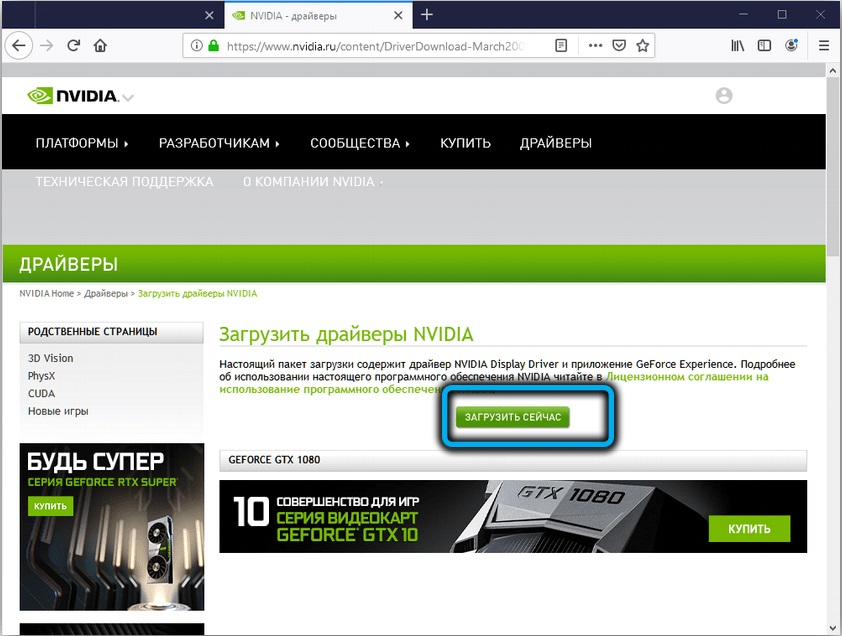
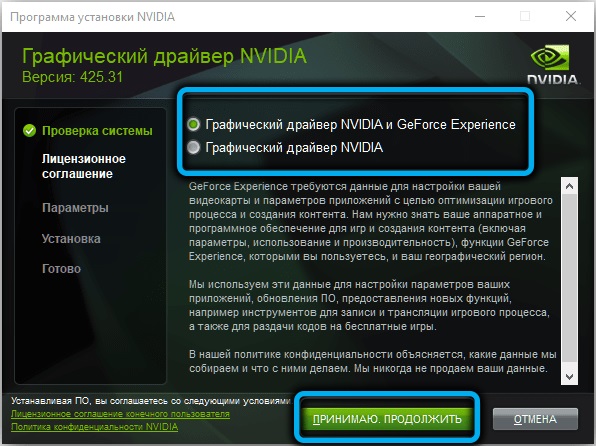
Ако този метод е неуспешен, можете да опитате да върнете системата преди датата, предхождаща първия вид на грешката. Обикновено възстановяването на системата решава повечето проблеми, важно е да се знае кога са започнали проблемите. Разбира се, няма да работи за връщане на системата, ако няма резервно копие, предхождащо правилната дата в списъка.
- « Как да нулирате Windows 11 до фабричните настройки
- Защо слушалките изпадат от ушите и какво да правят с него »

